Excel怎么合并单元格同类项
Excel常常被用来统计各类数据,有些用户为了方便查看,想知道怎么合并单元格同类项,接下来小编就给大家介绍一下具体的操作步骤。
具体如下:
1. 首先第一步打开电脑中需要编辑的Excel文档,根据下图箭头所指,小编以合并产品型号为例。
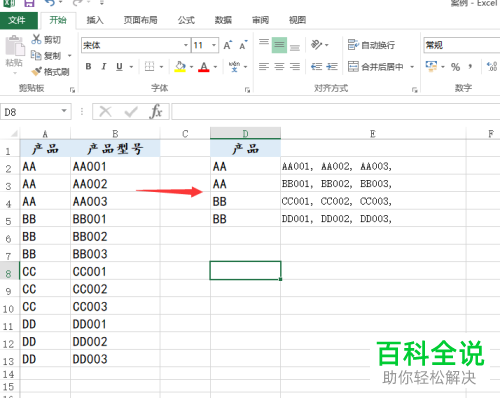
2. 第二步点击【C2】单元格,根据下图箭头所指,在公式方框中输入【=B2&","】,接着使用填充柄向下填充所有单元格。

3. 第三步根据下图所示,在表格中新插入一列,接着将【产品】列单元格内容复制到新键列。需要注意的是,单元格之间错开一行。

4. 第四步选中【A、B】列,接着按下【Ctrl+G】快捷键打开【定位条件】窗口,根据下图箭头所指,勾选【行内容差异单元格】并点击【确定】选项。

5. 第五步定位完成后,单击鼠标右键,在弹出的菜单栏中点击【插入】选项,根据下图所示,勾选【整行】并点击【确定】。

6. 第六步复制【D】列单元格并单击鼠标右键,在弹出的菜单栏中依次点击【粘贴-选择性粘贴】,根据下图箭头所指,勾选【数值】并点击【确定】选项。
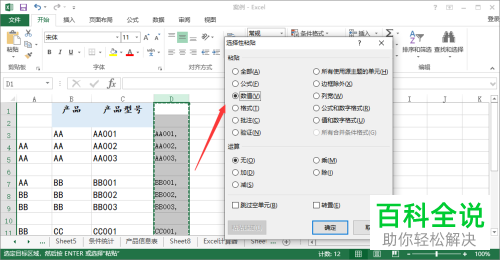
7. 第七步先将【D】列单元格拉宽,接着根据下图箭头所指,依次电脑及【开始-填充-两端对齐】选项。
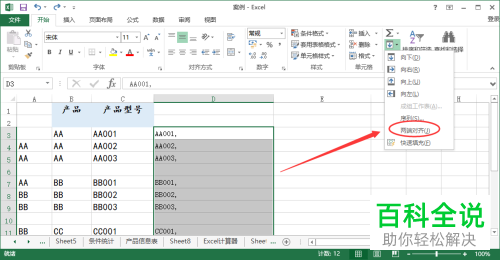
8. 最后根据下图所示,成功合并同类项单元格,按照需求删除多余空行即可。

以上就是Excel怎么合并单元格同类项的方法。
赞 (0)

